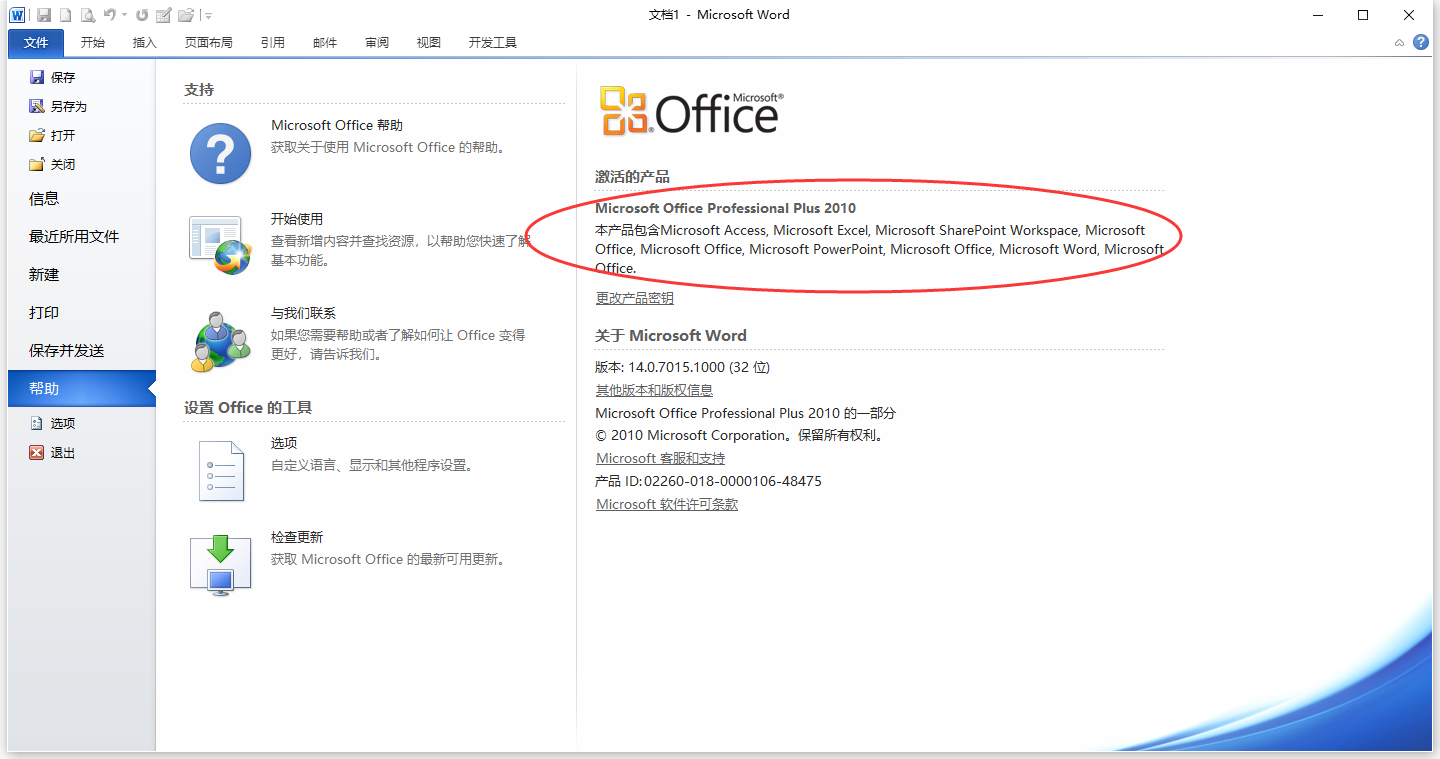
office2010专业增强版安装教程
1、在本站下载解压,得到office2010专业增强版安装包,双击运行"Microsoft+Office+Professional+Plus+2010+V3.exe"程序,等待加载成功后,便进入安装向导;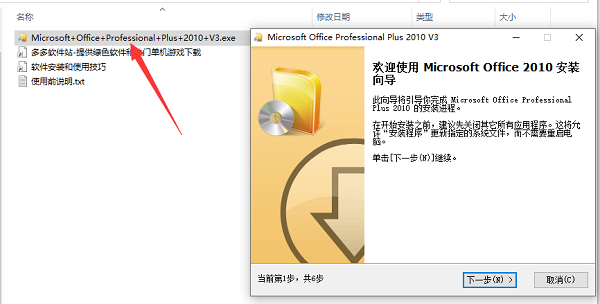
3、接受安装许可协议,按自身需求选择需要安装的组件;
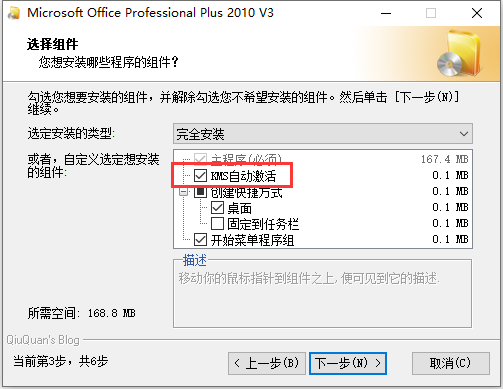
4、并按默认软件安装目录,当然,用户也可以自行制定路径;
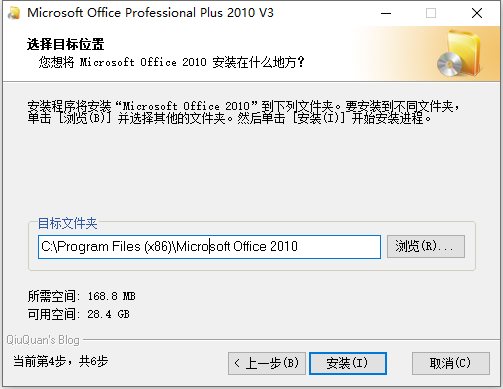
5、软件安装时并自动执行KMS激活,请用户耐心等待一小会便可;
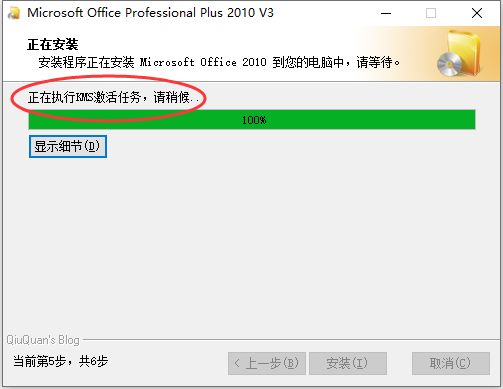
6、直到显示安装完成,便可以打开软件进行详细查看啦;如下图所示,安装成功后便已经激活获得office2010专业增强版,无需再次进行激活操作,非常方便。
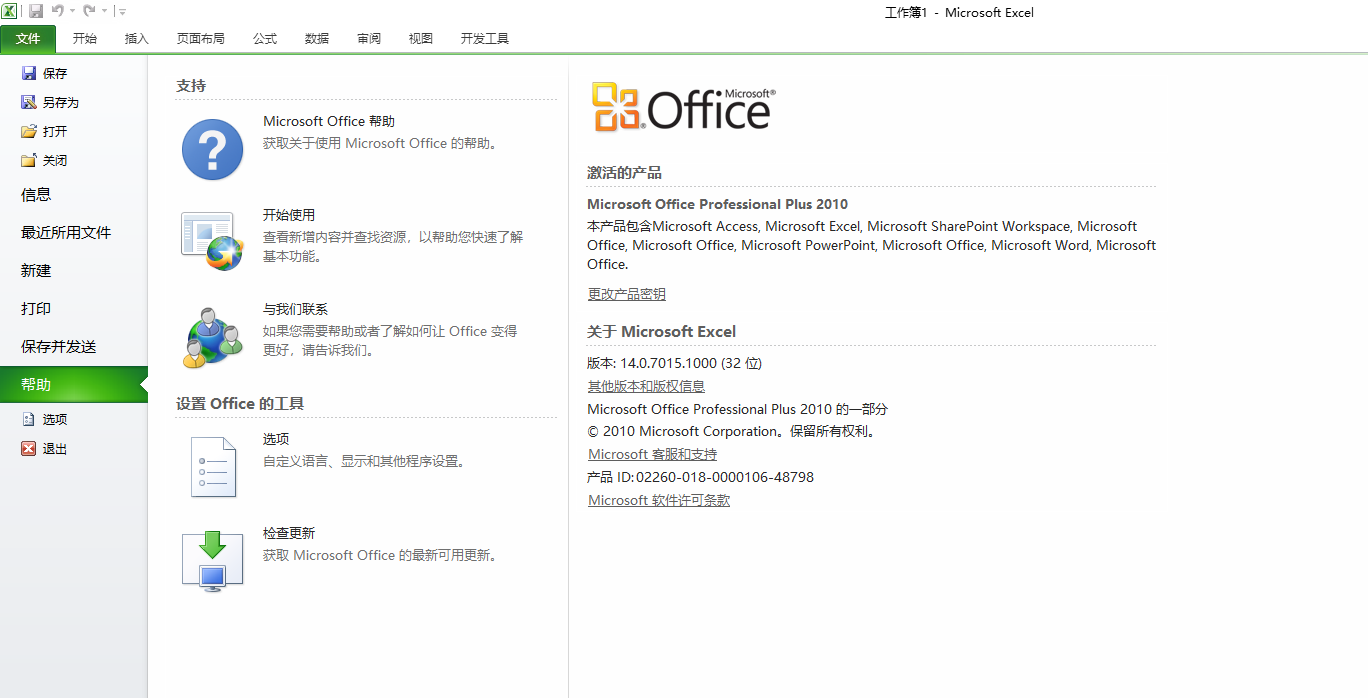
7、如果没有激活成功,找到开始菜单栏的激活工具进行激活即可。
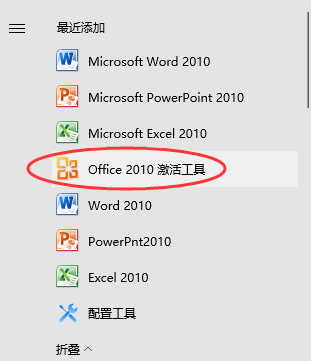
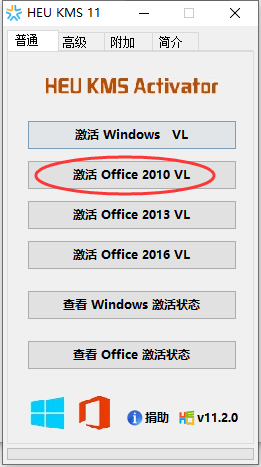
基本介绍
ffice2010是微软推出的新一代办公软件,开发代号为Office 14,实际是第12个发行版。组件功能如下:Microsoft Access:用来创建数据库和程序来跟踪与管理信息;
Microsoft Excel:用来执行计算、分析信息以及可视化电子表格中的数据;
Microsoft InfoPath:用来填写动态表单,以便在整个组织中收集和重用信息;
Microsoft OneNote:用来 搜集、组织、查找和共享您的笔记和信息;
Microsoft Outlook:用来发送和接收电子邮件,管理日程、联系人和任务以及记录活动;
Microsoft PowerPoint:用来创建和编辑用于幻灯片播放、会议和网页的演示文稿;
Microsoft Publisher:用来创建新闻稿和小册子等专业品质出版物及营销素材;
Microsoft SharePoint Workspace:相当于Office2007的Groove,主要用于协同办公;
Microsoft Word:用来创建和编辑具有专业外观的文档,如信函、论文、报告和小册子;
office2010的Word如何设置首字下沉?
1、首先打开Word2010版本,键入段落文字。可以设置段落格式(首行缩进2字符),等会首字下沉后会更加美观。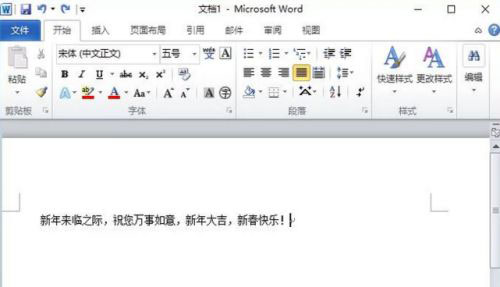
2、鼠标左键单击顶端菜单栏的插入按钮(红圈位置),就会出现下图画面。
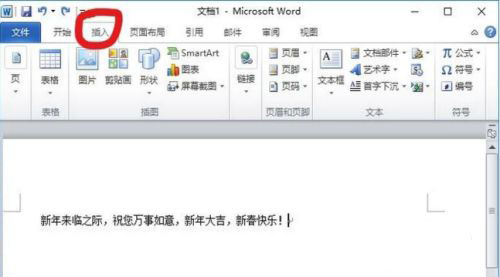
3、鼠标左键单击首字下沉按钮(红圈所示位置),就会出现下图画面。
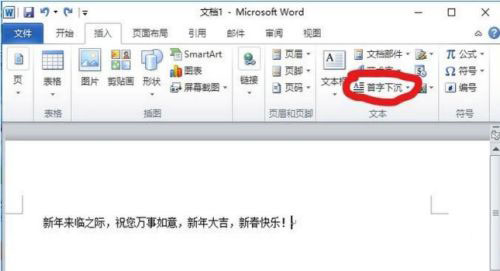
4、鼠标左键单击下沉按钮(红圈所示位置)。
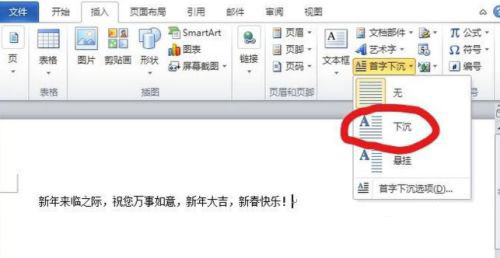
5、“新”字就达到下沉的效果了,大家看是不是非常显眼醒目和美观啊。
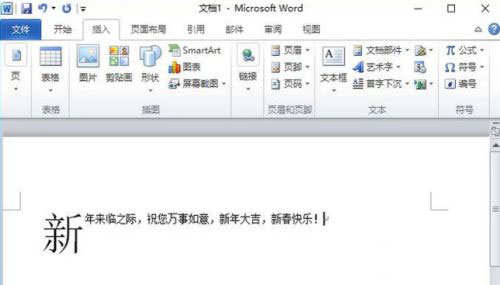
6、大家还可以单击首字下沉选项来更改首字下沉的各种特性,让你的首字下沉与众不同,美观大气。
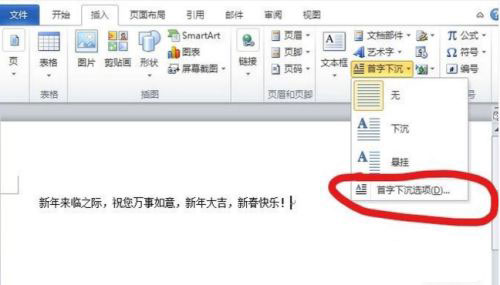
office2010怎么设置word背景图片?
1、首先我们先打开一个空白的word文档,打开之后将鼠标移到“页面布局”,然后单击该按钮,单击之后会出现如图所示,这时我们可以看到有一个“页面颜色”按钮,单击该按钮。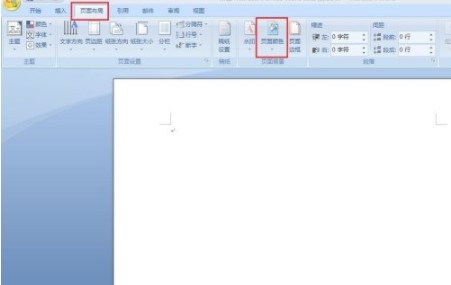
2、单击之后会下拉选项,在下拉的选项里我们单击“填充效果”按钮。
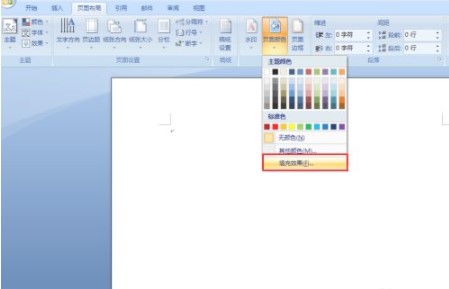
3、单击之后会弹出如图对话框,这时我们可以看到设置背景的方式有四种,假如我们是想要用“纹理”来设置的话,那么单击“纹理”按钮。
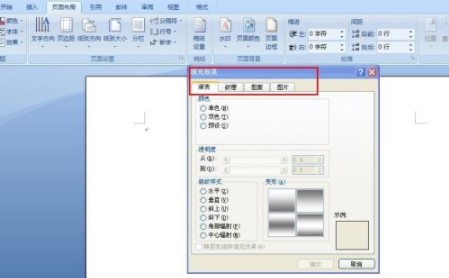
4、单击之后会出现如图所示,这时我们选择要设置为word背景的纹理,选择好之后单击下方的“确定”按钮即可。
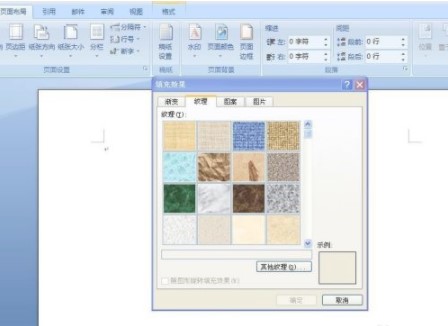
5、假如我们是要用自己喜欢的图片来做背景的话,那么单击“图片”按钮。单击之后会出现如图所示,这时我们单击“选择图片”按钮来选择我们喜欢的图片。
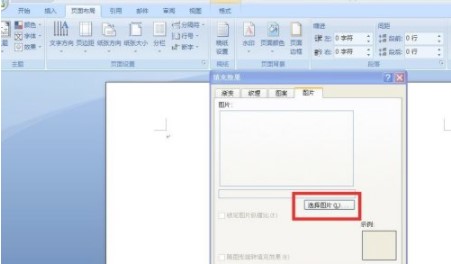
6、单击之后会弹出如图对话框,这时我们找到图片存放的路径,找到之后选择要作为背景的图片,然后单击“插入”按钮。

7、单击“插入”按钮之后会回到如图对话框,这时我们单击下方的“确定”按钮。

8、单击之后会出现如图所示,这时我们可以看到我们的word文档已经变得生动起来了,如果你觉得这个背景图片不好的话,可以换成其他的图片。

office2010怎么在Excel里更换照片背景?
1、选择并点击“照片”。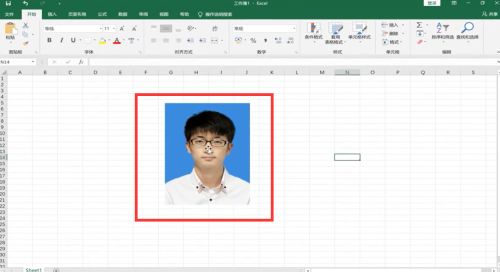
2、点击“删除背景”。
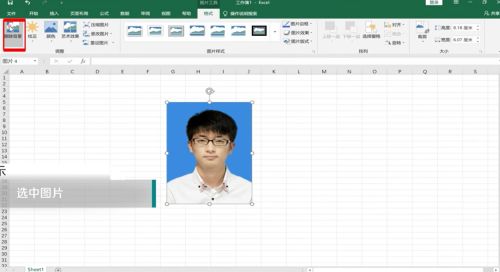
3、将方框拖到与照片重合。
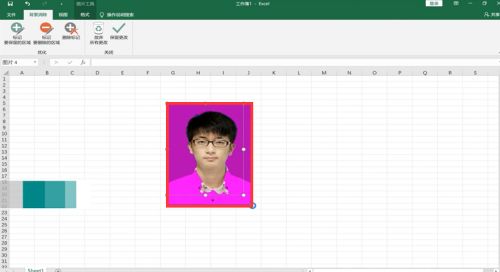
4、点击左上方的“标记要保留的区域”。
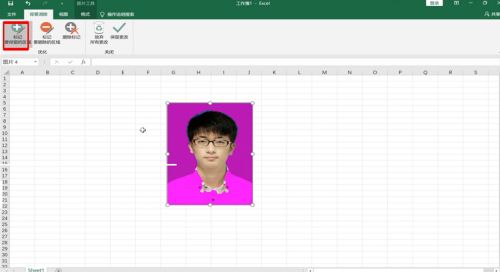
5、点击“图片”,使其变为白色。
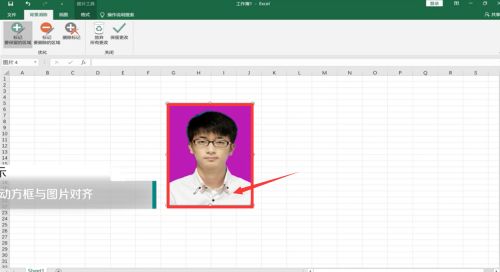
6、点击上方的“保留更改”。
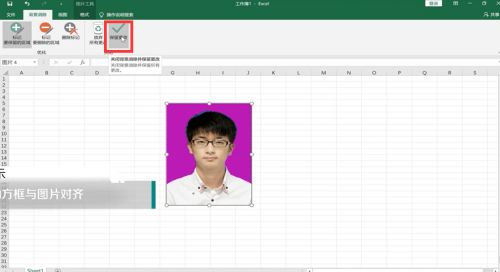
7、点击“颜色”选项。
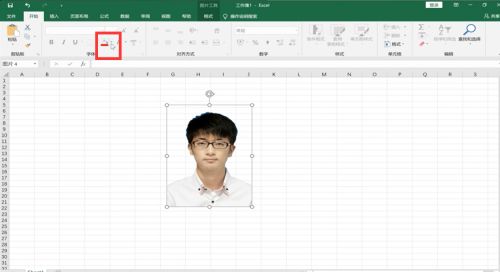
8、选择并点击“红色”图标。
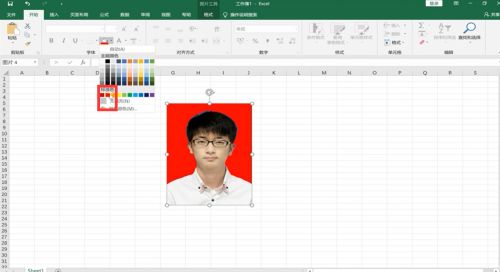
软件特色
1、保护模式如果打开从网络上下载的文档,Word 2010会自动处于保护模式下,默认禁止编辑,想要修改就得点一下启用编辑(Enble Editing)。
2、作者许可
在线协作是Office 2010的重点努力方向,也符合当今办公趋势。
3、按钮文档选项
Office 2010在文档中插入元数据、快速访问权限、保存文档到SharePoint位置等等。
4、Outlook 2010 Jumplist
Jumplist是Windows 7任务栏的新特性,Outlook 2010也得到了支持,可以迅速访问预约、联系人、任务、日历等功能。
5、背景移除工具(Background Removal)
可以在Word的图片工具下或者图片属性菜单里找到,在执行简单的抠图操作时就无需动用Photoshop了,还可以添加、去除水印。
特别说明
解压密码:www.ddooo.com其它版本下载
-
查看详情
microsoft office 2010官方免费完整版 32位/64位(附密钥)
 1.68G
1.68G
-
查看详情
office2010永久激活免费版本
 85.67M
85.67M
-
查看详情
Office 2010精简版三合一版 附安装教程
 80.97M
80.97M
-
查看详情
Office 2010四合一精简版
 89.26M
89.26M
-
查看详情
Office 2010标准版 32位/64位
 1.68G
1.68G
-
查看详情
office 2010破解版 64位中文版
 879.24M
879.24M
同厂商
微软(中国)有限公司更多+
windows10消费者版 22H2 19045.5487官方镜像iso版5.52G

windows11微软原版镜像文件 24H2 26100.3194正式版6.2G

微软常用运行库合集64位 v2025.02.1277.23M

vcredist.exe官方版 167.02M

microsoft edge增强版 v118.0.5993.69绿色版169.25M
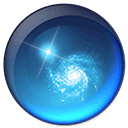
WorldWide Telescope(微软太空望远镜) v6.1.298M

极限竞速地平线5电脑版 v1.678.498.0免安装版176.01G

极限竞速地平线4电脑版 v1.478.564.092.55G
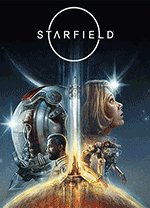
星空Starfield豪华中文版 v1.14.74.0绿色版111.22G

死光中文版 v1.0绿色版3.75G
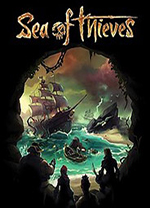
盗贼之海中文版 v2.136.3886.078.83G

我的世界传奇中文版 v1.0免安装版9.28G
- Microsoft Office系列软件
-
 更多 (58个) >>Microsoft Office系列软件大全 微软Office是针对windows平台而开发的一套办公套件,包含了Word、PPT、Excel、Access、Outlook完整组件,可以帮助用户轻松完成各种办公操作,大幅度的提高你的办公效率。其中Word拥有更方便的阅读模式,可以提升阅读能力;excel可以打造3D更高效的新图表和新函数;ppt可以打造3D电影级别的炫酷演示;Outlook是电子邮件管理软件,可以帮助用户更好的管理与收发电子邮件;Access则是一款实用的数据库软件。这里小编为大家带来了Microsoft Office系列软件大全,包括office365、office2021、office2019、office2016、office2010、office2007、office2003、office2000等多个版本,以及详细的安装教程,有需要的朋友欢迎免费下载收藏。
更多 (58个) >>Microsoft Office系列软件大全 微软Office是针对windows平台而开发的一套办公套件,包含了Word、PPT、Excel、Access、Outlook完整组件,可以帮助用户轻松完成各种办公操作,大幅度的提高你的办公效率。其中Word拥有更方便的阅读模式,可以提升阅读能力;excel可以打造3D更高效的新图表和新函数;ppt可以打造3D电影级别的炫酷演示;Outlook是电子邮件管理软件,可以帮助用户更好的管理与收发电子邮件;Access则是一款实用的数据库软件。这里小编为大家带来了Microsoft Office系列软件大全,包括office365、office2021、office2019、office2016、office2010、office2007、office2003、office2000等多个版本,以及详细的安装教程,有需要的朋友欢迎免费下载收藏。 -
-

office 2019破解版 3.33G
查看/简体中文附安装教程 -

office2024专业增强版 3.06G
查看/简体中文v16.0.17102.20000 -

Office2021永久激活版 4.33G
查看/简体中文v16.0.14326.20454附安装教程 -

microsoft office 2010官方免费完整版 1.68G
查看/简体中文32位/64位(附密钥) -

office2016 64位破解版 2.64G
查看/简体中文附永久激活安装教程 -

microsoft 365企业版 2.43M
查看/简体中文v16.0.17726.20126 -

office 2007四合一精简版 57.59M
查看/简体中文 -

Office2013精简版四合一版本 121.78M
查看/简体中文 -

office 2003五合一精简版 105.25M
查看/简体中文SP3简体中文版
-
发表评论
6人参与,2条评论- 第2楼福建省网友发表于: 2024-06-12 23:43:41
- 非常感谢,很好用的老软件收藏了。0盖楼(回复)
- 第1楼山东省潍坊市网友发表于: 2023-12-04 17:19:00
- 非常感谢贵站分享的软件!实测真实有效!!3盖楼(回复)
- 管理员 回复发表于: 2023-12-13 09:35:31
- 感谢支持0盖楼(回复)
软件排行榜
- 1xmind思维导图破解版 v25.01.01061中文版
- 2Office2021永久激活版 v16.0.14326.20454附安装教程
- 3office 2003免费完整版 sp3官方简体中文版
- 4office2016 64位破解版 附永久激活安装教程
- 5visio2021中文破解版 含激活密钥
- 6office 2019破解版 附安装教程
- 7office2024专业增强版 v16.0.17102.20000
- 8office tool plus最新版 v10.20.15.0 32位64位中文版
- 9microsoft office 2010官方免费完整版 32位/64位(附密钥)
- 10excel2007免费完整版 免激活版
热门推荐
 阿里钉钉电脑版 v7.6.45pc版2.11M / 简体中文
阿里钉钉电脑版 v7.6.45pc版2.11M / 简体中文 腾讯文档电脑版 v3.9.7官方版312.45M / 简体中文
腾讯文档电脑版 v3.9.7官方版312.45M / 简体中文 LibreOffice v25.2.0332.48M / 多国语言
LibreOffice v25.2.0332.48M / 多国语言 金山wpsoffice电脑版 v12.1.0.19770248.71M / 简体中文
金山wpsoffice电脑版 v12.1.0.19770248.71M / 简体中文 皖政通电脑版 v1.1.0官方版239.61M / 简体中文
皖政通电脑版 v1.1.0官方版239.61M / 简体中文 360办公助手电脑版 v3.0.0.2010官方版17.48M / 简体中文
360办公助手电脑版 v3.0.0.2010官方版17.48M / 简体中文 小米办公电脑版 v6.9.6官方版212.62M / 简体中文
小米办公电脑版 v6.9.6官方版212.62M / 简体中文 PoloMeeting视频会议系统软件 v7.18官方版89.11M / 简体中文
PoloMeeting视频会议系统软件 v7.18官方版89.11M / 简体中文 边写边搜电脑版 v1.1.4官方版63.83M / 简体中文
边写边搜电脑版 v1.1.4官方版63.83M / 简体中文 263云播电脑版 v2.6.5.47官方版140.35M / 简体中文
263云播电脑版 v2.6.5.47官方版140.35M / 简体中文








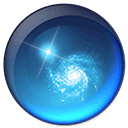


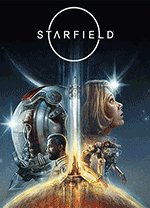

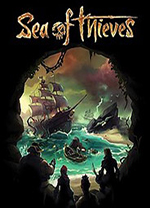










 阿里钉钉电脑版 v7.6.45pc版
阿里钉钉电脑版 v7.6.45pc版 腾讯文档电脑版 v3.9.7官方版
腾讯文档电脑版 v3.9.7官方版 LibreOffice v25.2.0
LibreOffice v25.2.0 金山wpsoffice电脑版 v12.1.0.19770
金山wpsoffice电脑版 v12.1.0.19770 皖政通电脑版 v1.1.0官方版
皖政通电脑版 v1.1.0官方版 360办公助手电脑版 v3.0.0.2010官方版
360办公助手电脑版 v3.0.0.2010官方版 小米办公电脑版 v6.9.6官方版
小米办公电脑版 v6.9.6官方版 PoloMeeting视频会议系统软件 v7.18官方版
PoloMeeting视频会议系统软件 v7.18官方版 边写边搜电脑版 v1.1.4官方版
边写边搜电脑版 v1.1.4官方版 263云播电脑版 v2.6.5.47官方版
263云播电脑版 v2.6.5.47官方版 赣公网安备36010602000168号,版权投诉请发邮件到ddooocom#126.com(请将#换成@),我们会尽快处理
赣公网安备36010602000168号,版权投诉请发邮件到ddooocom#126.com(请将#换成@),我们会尽快处理